Valorant’ın popülaritesi, 2020’de piyasaya sürülmesinden bu yana büyük ölçüde arttı, bunun nedeni kısmen oyunun ücretsiz oynanmasından kaynaklanıyor olsa da Riot Games’in League of Legends’da elde ettiği başarı Valorant’a da yansıdı diyebiliriz.
Valorant piyasaya sürüldüğünden beri birçok kullanıcı bu taktiksel FPS oyununu Mac işletim sisteminde oynayıp oynayamayacağını merak ediyor. Biz de bu içeriğimizde Mac işletim sistemlerinde Valorant’ın nasıl oynanacağını anlatacağız.
Valorant Mac’te Oynanabilir mi?
Valorant yalnızca Windows işletim sistemi için mevcuttur ve herhangi bir bulut oyun hizmetinde çalışmamaktadır. Ayrıca Riot Games tarafından geliştirilmiş ve exe dosyası da yoktur. Bu da doğal olarak Mac bilgisayara yükleyemeyeceğiniz ve oynayamayacağınız anlamına gelir.
Ancak Intel tabanlı bir Mac’iniz varsa, bir Boot Camp bölümü oluşturabilir, Windows’u yükleyebilir ve ardından Valorant’ı buna yükleyebilirsiniz. Ancak diğer bazı oyunların aksine Valorant’ı Parallels Desktop gibi sanallaştırma araçlarına veya CrossOver gibi uyumluluk katmanlarına yükleyemezsiniz. Valorant, onu sanallaştırma yazılımı ve uyumluluk katmanlarıyla uyumsuz hale getiren yerleşik bir hile önleme mekanizmasına sahiptir. Bu, Apple silikonlu bir Mac’e Valorant’ı yükleyemeyeceğiniz anlamına gelir, çünkü bu Mac’ler Boot Camp’i desteklemez.
Valorant Mac’e Nasıl İndirilir ve Yüklenir?
Intel tabanlı bir Mac’iniz varsa Valorant’ı yüklemek için bir Boot Camp Assistant yazılımını kullanarak Mac’inize Windows işletim sistemini yüklemeniz gerekir. Bunun için gerekli olan Boot Camp Destek Yazılımı programını indirmeniz gerekir.
Başlamadan önce Mac’inizin Güvenli Önyükleme ayarının varsayılan olarak ayarlandığından emin olmanız gerekir. Varsayılan ayarı değiştirdiyseniz Boot Camp’i yüklemek için tekrar değiştirmeniz gerekir. Bunu yapmak için kurtarma moduna geçin (Mac’inizi Command-R tuşlarını basılı tutarak başlatın) ve Yardımcı Programlar menüsünden Başlangıç Güvenliği’ni seçin, ardından Tam Güvenlik’i seçin ve normal şekilde yeniden başlatın.
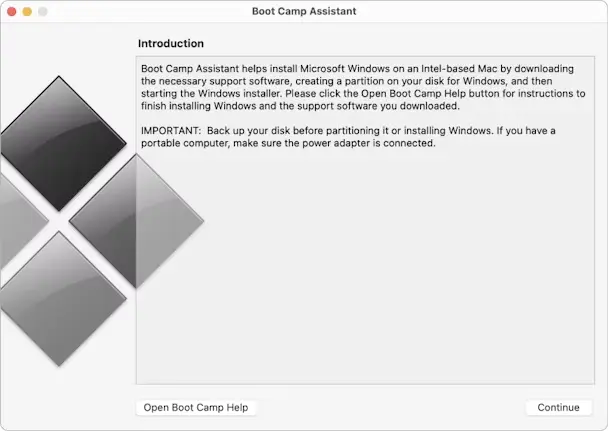
Mac’iniz El Capitan’dan daha eski bir macOS sürümünü çalıştırıyorsa Windows’u yüklemek için en az 16 GB kapasiteli bir USB belleğe ihtiyacınız olacağını unutmayın. El Capitan veya daha yenisini çalıştıran Mac’lerin USB belleğe ihtiyacı yoktur. Tüm Mac’lerin Windows’u yüklemek için en az 64 GB, tercihen 128 GB boş alana ihtiyacı olacaktır.
- Uygulamalar > Yardımcı Programlar’a gidin ve Boot Camp Assistant’ı açın.
- Ekrandaki talimatları izleyin ve istenirse bir USB belleği takın.
- Boot Camp sizden Windows bölümünün boyutunu ayarlamanızı istediğinde 64 GB veya daha büyük bir boyut seçin.
- Boot Camp Assistant bölümü oluşturmayı tamamladığında Mac’iniz yeniden başlatılacak ve Windows yükleyicisini göreceksiniz. Windows’un nereye yükleneceğini sorarsa Boot Camp bölümünü seçin ve Yükle’ye tıklayın.
- Kurulum için ihtiyacınız olmayan tüm harici sürücüleri veya diğer cihazları çıkarın, İleri’ye tıklayın ve ekrandaki talimatları izleyin.
- Windows yüklemesi tamamlandıktan sonra Mac’iniz Windows’ta yeniden başlatılacak ve ekranda ‘Boot Camp’e Hoş Geldiniz‘ mesajını göreceksiniz. Boot Camp ve Windows sürücülerini yüklemek için ekrandaki talimatları izleyin ve istendiğinde yeniden başlatın.
Boot Camp’te Windows yüklendikten sonra, Mac’inizi başlatırken Option tuşunu basılı tutup ardından Boot Camp’i seçerek istediğiniz zaman Windows’ta Mac’inizi yeniden başlatabilirsiniz.
Valorant’ı yüklemek için Mac’inizi Boot Camp bölümünde başlatın ve aşağıdaki adımları izleyin.
- Windows’ta bir web tarayıcısı açın ve https://playvalorant.com adresine gidin.
- Ücretsiz Oynat’a tıklayın.
- Riot Games hesabı oluşturmak ve Valorant’ı Windows’a indirip yüklemek için ekrandaki talimatları izleyin.
Valorant Windows’a ve Mac’inizdeki Boot Camp bölümünü indirip yükledikten sonra oynayabilirsiniz. Ancak, özel VRAM’e sahip yüksek performanslı GPU’ya sahip olmayan bir bilgisayarda sanallaştırılmış bir ortamda çalıştırdığınız için çok hızlı veya sorunsuz olmayabilir. Aşağıdaki performans ipuçları bu konuda yardımcı olacaktır:
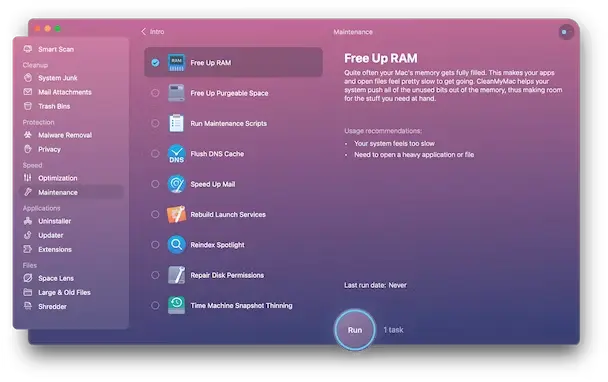
- Mac’inizde maintenance’ı (bakım modu) çalıştırın. Tıpkı bir araba veya ev gibi, Mac’inizin bakımını düzenli olarak yaparsanız daha iyi performans gösterir. Bunu macOS bakım komut dosyalarını çalıştırarak, RAM’i boşaltarak, Spotlight’ı yeniden dizine ekleyerek ve disk izinlerini onararak yapabilirsiniz. Tüm bunları manuel olarak yapmak zaman alıcı ve karmaşıktır; macOS bakım komut dosyalarını çalıştırmak için Terminal’i kullanmanız gerekir. Ancak bunu manuel olarak yapmanıza gerek yok. CleanMyMac X‘in Bakım modülü tüm bu görevleri ve daha fazlasını yalnızca birkaç tıklamayla sizin için çalıştırabilir.
- Valorant seçeneğini Yüksek Performans olarak ayarlamak için Windows Grafik Ayarlarını kullanın. Bu, Mac’inizin sağlayabileceği tüm grafik gücüne sahip olmasını sağlayacaktır.
- Valorant’ta oyun içi ayarları azaltın. Grafik kalitesini düşürüp bazı efektleri kapatarak Valorant’ın daha sorunsuz çalışmasını sağlayabilirsiniz.
- Mac’inizi şebeke elektriğine bağlı tutun.
- Windows’un güncel olduğundan ve en son sürücü güncellemelerini yüklediğinizden emin olun.
Windows ve macOS Arasında Nasıl Geçiş Yapılır?
Bilgisayarı yeniden başlatın ve ardından Windows ile macOS arasında geçiş yapmak için başlatma sırasında Option (veya Alt) ⌥ tuşunu basılı tutun.
Valorant’ı Mac’de Oynayabilir miyim?
Valorant’ı Mac’te oynayabilir misin? Evet, ancak bu sahip olduğunuz Mac’e bağlıdır. Boot Camp’i programını kullanmanız ve aynı zamanda Intel işlemciye sahip bir Mac’e ihtiyacınız olmalı çükü M1 ve M2 gibi işlemcilerde bu program çalışmamaktadır.

